手機專注模式與例外名單:完整阻擋通知又不漏重要訊息的實用指南

手機專注模式雖好用,但若缺少適當設定,重要通知也會被清掉。本文聚焦如何用「例外名單」讓你在專注工作時仍不漏重要訊息,兼顧效率與安全感。透過實用步驟與實例,讓你在多種情境下都能保持掌控。
先說重點:開啟「免打擾」並非一勞永逸,真正的關鍵在於建立一個符合你日常的通知白名單(White List) 機制。當你把必需的人、群組與應用放入例外名單,手機(手机)就能在安靜模式下穩定運作,免打擾(免打扰)也不再成為阻礙。
在接下來的內容中,將分享可操作的步驟與實務建議,讓你快速設置好適合自己的通知策略。你會學到如何判斷哪些通知該保留、如何測試設定是否有效,以及常見錯誤與修正方法。透過清晰的流程,讓專注模式(专注模式)成為提升效率的可靠工具,而非無謂的限制。
手機專注模式與例外名單的核心概念(手机专注模式与例外名单的核心概念)
在本節中,我們將把「手機專注模式」與「例外名單」的關鍵概念講清楚。了解這兩者的本質,才能在日常使用中做出實用的取捨與設定。你會發現,專注模式並非單純的通知關閉,而是一套讓你在需要時段保持專注,同時又不漏掉重要訊息的機制。這裡的內容將與你日常使用的不同裝置版本相容,並提供可直接操作的要點與檢視方法。
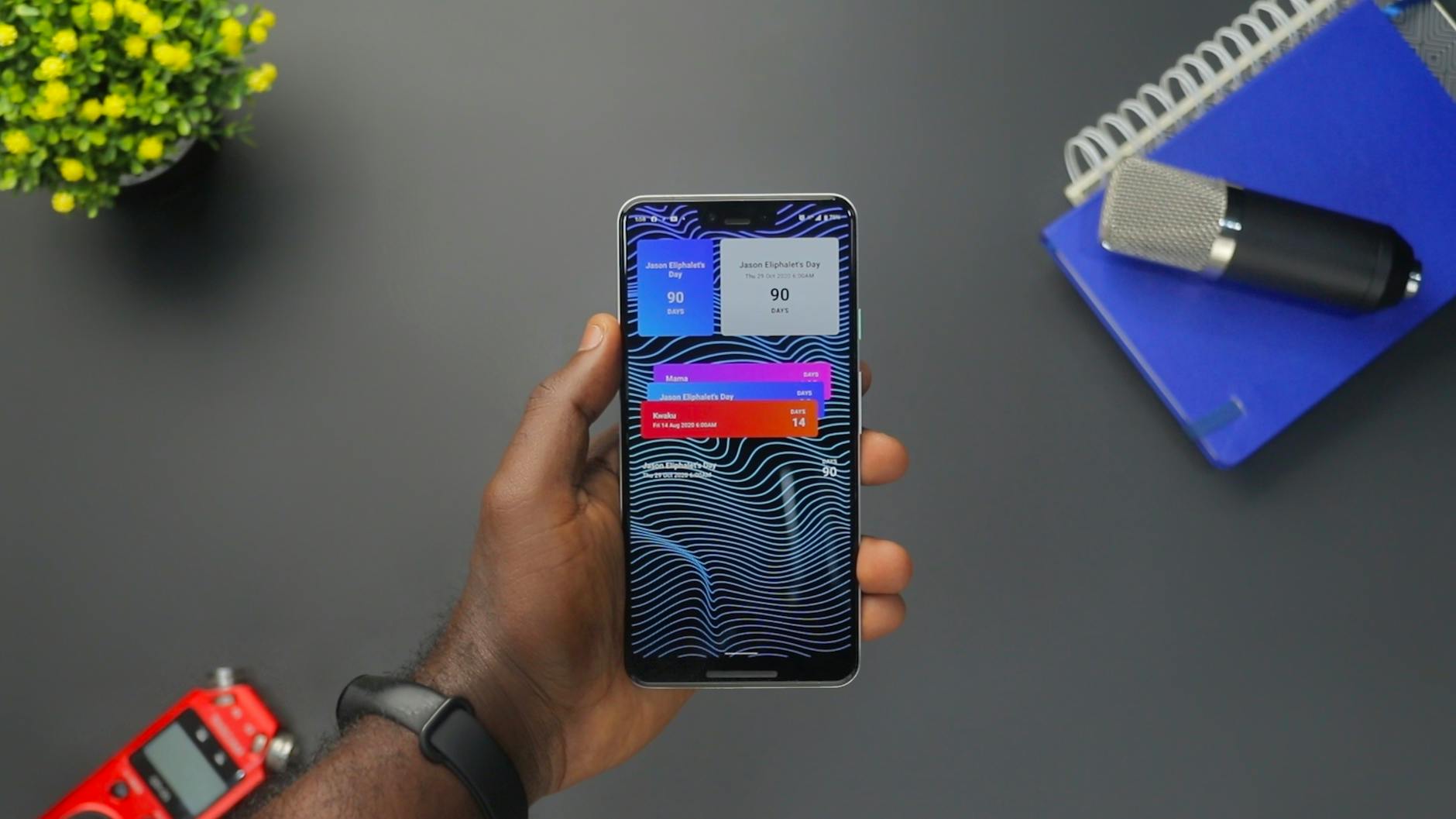 Photo by Emmanuel Jason Eliphalet
Photo by Emmanuel Jason Eliphalet
在我們深入細節前,先快速理解兩個核心概念的定位:
- 專注模式的本質:一種「安靜模式」的可調控版本,讓使用者決定在特定情境下暫時降低干擾,同時保留關鍵通知的到達權限。它不是完全拒絕通知,而是透過分級與範圍控制,讓你維持專注同時保持掌控感。
- 例外名單的定位:一個白名單機制,列出你認為重要、需要即時回應的聯絡人、群組或應用。當通知被專注模式啟動時,這些元素仍會正常顯示,避免漏掉重要訊息。
理解這兩者的互動,可以讓你建立更靈活的通知策略。你可以把日常的工作、學習與休息三大場景,對應到不同的專注設定,並以例外名單確保「必須的訊息不被錯過」。
接下來,我們會把焦點放在三個方面,幫你快速上手與驗證效果。
- 基本功能與情境:在哪些情況下通知會暫停、哪些情況會保留
- 例外名單的策略:如何選擇重要的聯絡人、群組與應用
- 風險與取捨:阻擋通知的長短期影響,以及如何平衡
接著,讓我們分別看下一個小節,逐步把設定落地。
參考資源與延伸閱讀(如需操作細節,請參閱相關官方指引):
- iPhone 專注模式設定與通知允許範圍的說明,請參考 Apple 官方支援頁面
- Android 手機的專注模式與排除名單的設定要點,亦可透過官方說明與社群指引取得更清晰的步驟
Section 引用連結(Google 檢索結果對應內容,直接可點擊開啟):
- 在 iPhone 上允許「專注模式」的通知或將通知靜音
https://support.apple.com/zh-tw/guide/iphone/iph21d43af5b/ios - 在 iPhone 上設定「專注模式」
https://support.apple.com/zh-tw/guide/iphone/iphd6288a67f/ios
什麼是手機專注模式
專注模式是一組讓你更精準控制通知的工具。它的核心是「情境化的靜默」:在工作、學習、休息等不同情境下自動或手動切換通知策略。你可以選擇允許哪些應用或聯絡人在專注模式啟動時仍然發出通知,或設定自動排程讓某些時間段自動進入靜默。
要點速讀:
- 專注模式並非完全關閉通知,而是縮小干擾的範圍,讓你專注於當下的任務。
- 你可以建立多個專注模式,例如「工作」「休息」「睡眠」,每個模式有不同的例外設定。
- 專注模式通常可與日曆、自動化事件整合,根據日程自動切換,提升效率。
如何實作基礎設定:
- 先打開「設定」或「設定與通知」,找到「專注模式」或「勿擾模式」類似選項。
- 建立至少一個專注模式,命名清楚(如「工作時間」)。
- 在每個模式設定中,選擇「允許通知的來源」,涵蓋聯絡人、群組與 應用程式。
- 測試切換,觀察通知是否在預期時間與情境內出現。
操作範例與常見問題:
- 若你常被家人訊息打斷,可以把家人聯絡人加入例外名單,確保重要訊息不被暫停。
- 對於工作用App,若其通知聲音或浮動提醒干擾過大,可以單獨在該 App 的通知設定中微調優先級。
參考閱讀:
- Apple 的官方說明文章提供了在 iPhone 上設定與管理專注模式的步驟與注意事項,適合初次設定者參考。
- Android 用戶可透過系統設定快速進入專注模式,並依需求自訂範圍。
- 如遇到「勿擾模式」無法關閉的情況,亦可參考修復指南,確保模式切換與通知回歸正常。
推薦實務做法:在正式進入工作日程前,先花 5–10 分鐘建立兩到三個常用的專注模式,並在各模式中設定好例外名單。完成後再花 5 分鐘進行一次跨裝置測試,確保手機、平板與電腦間的通知策略協同一致。
什麼是例外名單
例外名單是專注模式中的核心工具。它讓你把真正重要的通知放進白名單,讓系統在進入靜默狀態時仍能顯示這些訊息。透過這個機制,你可以避免因為過度封鎖通知而錯過關鍵回覆,尤其在工作與家人溝通之間取得平衡。
定義與作用:
- 定義:例外名單是「允許清單」,列出在專注模式開啟時仍可顯示的來源。
- 用途:保留來自特定聯絡人、群組或應用的通知,避免漏接關鍵資訊。
- 作用機制:當你啟用專注模式後,系統會過濾大部分通知,但例外名單中的項目仍會正常推送。
如何建構高效的例外名單:
- 優先級排序清單:先放高優先級的聯絡人(如直屬主管、家人、重要客戶),再加入次要來源。
- 局部與全域:對不同專注模式分別設定例外名單,避免跨情境的干擾過高。
- 應用區分:常用工作工具與關聯通知分開管理,避免不必要的應用通知穿透。
落地步驟:
- 檢視日常最常聯繫的人與團隊,先將核心對象加入例外名單。
- 檢視日常使用的關鍵應用,將需要即時回覆的應用加入例外。
- 設定測試:在模擬工作日的高壓時段,檢查例外通知是否如預期出現。
實務技巧與警示:
- 選取適量的例外,避免讓專注模式失去效用。過多的例外會削弱阻擋效果。
- 場景化管理,例如工作時段專注名單要嚴格,休息時間可放寬。
- 定期回顧與更新,確保名單永遠對應你的實際需求。
外部資源參考:
- 關於 iPhone 的專注模式與通知允許設定,官方說明提供詳細步驟與範例。
- Android 相關設定與常見問題的導讀,能幫助你快速上手與排除問題。
- 如遇到特殊通知策略需求,社群討論與實務案例也值得參考。
- 官方與使用者的討論中,常見的問題包括如何在特定情境下自動切換,以及如何處理跨裝置通知。
實務範例:你可以設定「工作模式」的例外名單,涵蓋直屬主管的訊息、團隊協作工具的通知,以及緊急家庭聯絡人的提醒。這樣即使在長時間專注時段,也能保證關鍵訊息第一時間到達。
圖片說明:
- 圖片說明:手機在專注模式下顯示通知,但家人與工作相關應用的通知仍然可見。
- 來源說明:圖片從 Pexels 授權使用,作者可在照片說明中標註。
阻擋通知的風險與取捨
阻擋通知能讓你更快進入狀態,但過度封鎖可能帶來風險。理解這些風險,才能在設定時做出平衡,讓專注模式真正服務於你的日常工作與生活。
好處與風險要點:
- 好處:減少干擾、提升專注力、降低多任務帶來的心理負荷。
- 風險:可能錯過緊急訊息、延遲回覆、影響與同事與家人的即時溝通。
- 平衡原則:以最小可行的限制開始,逐步放寬例外名單,並以日程與情境做動態調整。
實務建議:
- 以任務優先級為核心,先限制一般通知,再逐步放寬對最重要來源的例外。
- 使用自動化與日程綁定的策略,讓在特定時間自動切換為不同專注模式成為常態。
- 建立定期檢視機制,至少每月檢查一次例外名單是否仍符合需求。
測試與驗證步驟:
- 在工作日常中測試不同情境的通知表現,記錄哪些通知及時顯示,哪些被抑制。
- 對比不同模式的效果,找出最適合你的平衡點。
- 設定可跨裝置的通知策略,保證手機之外的裝置也遵循相同原則。
結論要點:
- 專注模式與例外名單的成功關鍵,在於清晰定義日常情境與核心聯絡人。
- 以用戶為中心的設定,能在提升效率的同時,保留人際互動的連結與安全感。
- 持續優化與測試,是維持高效工作流程的長期策略。
參考連結與資源:
- 在 iPhone 上設定「專注模式」與允許通知的官方指引,提供實作細節與常見問題解答。
- 針對 Android 的專注模式與例外名單設定,官方說明與用戶案例可以提供實務靈感。
- 若遇到「勿擾模式」無法關閉的情況,相關修復步驟與排查方法也值得收藏。
結尾提示與下一步:
- 現在就花 15 分鐘,針對你的日常情境建立兩到三個專注模式,並分別配置好例外名單。
- 接著安排一次跨裝置的測試,確認通知在不同裝置上的行為一致性。
圖片說明:
- 圖片說明:手機桌面上的通知摘要,顯示哪些訊息被放入例外名單,哪些被靜默。
- 來源說明:圖片來自 Pexels,作者資訊在下方。
Photo by Emmanuel Jason Eliphalet
建立有效的例外名單步驟 (建立有效的例外名單步驟)
在專注模式下建立一個精準的例外名單,能讓你在保持安靜的同時,仍不錯過重要訊息。以下三個步驟提供實操指南,讓你快速落地並隨時微調,適用於 iPhone 與 Android 等主流裝置。每一步都附上實務要點與檢視指標,幫助你建立穩固的通知策略。
 Photo by Daniel Moises Magulado
Photo by Daniel Moises Magulado
步驟一:確定通知優先級 (步骤一:确定通知优先级)
要建立高效的例外名單,先把通知分為高、中、低三個優先級。這個分類是後續決定要不要放行的基礎。
- 高優先級:需立即回覆或緊急性高的訊息,例如直屬主管、重要家人、關鍵客戶、需要即時處理的工作工具。
- 中優先級:需在短時間內注意,但不一定要立即回覆,例如同事討論串、日常工作應用的通知、必須留意的專案進度。
- 低優先級:只是參考訊息或偶發通知,例如社群推文、廣告等,但不影響當前任務。
判斷標準可以用這些問題來輔助決策:
- 這條訊息是否會影響我現在的任務完成度與時限?
- 接收者是否是我的直接相關人,能否影響工作或家庭安排?
- 這個通知是否需要快速回覆,或只需在工作結束後查看?
在實作層面,建議你先把日常最常聯繫的人與最常使用的應用,放在高優先級的考量範圍內。完成分類後,對應到「允許的來源」設定,再決定是否在專注模式啟動時仍允許它們出現在裝置上。若你不確定某個通知的優先級,先放在中等或觀察性清單,日後再調整。
檢視重點:
- 是否能在專注模式觸發時,仍看到高優先級的通知?
- 是否避免把過多來源列為高優先級,造成干擾回復慢?
- 是否為不同場景建立不同的優先級結構,例如工作、學習、休息等?
參考連結與官方說明可以提供設定細節與範例:
- 在 iPhone 上允許「專注模式」的通知或將通知靜音,幫助你理解怎麼在裝置上落地高優先級的設定。
https://support.apple.com/zh-tw/guide/iphone/iph21d43af5b/ios - 在 iPhone 上設定「專注模式」,用於建立不同模式與允許來源的清單。
https://support.apple.com/zh-tw/guide/iphone/iphd6288a67f/ios
小結:先建立清晰的優先級框架,讓後續的例外名單選擇更有方向。你可以把這個步驟當成專注策略的影子配方,避免一開始就把所有通知都丟進白名單,造成干擾回復成本上升。
步驟二:選擇要允許的應用與對象 (步骤二:选择要允许的应用与对象)
確定優先級後,下一步是把具體的來源加入例外名單。這裡的目標是讓真正需要的通知在專注模式下仍然可見,避免漏失重要訊息。
- 人員與群組:先把直屬主管、重要家人、核心得到回覆的客戶等納入名單。對於團隊群組,若工作性質需要快速協作,也可以設定為高優先級。
- 應用層級:選擇那些關鍵的工作工具與日常使用的應用,例如日曆、任務管理、即時通訊的特定對話系統。
- 情境分拆:不同專注模式可有不同的例外名單。工作模式的例外與休息模式的例外要分別管理,避免交叉干擾。
實務建議提供兩個策略,讓你更快完成設置:
- 人員白名單先於應用白名單完成。因為人員變動頻繁,先固定重要聯絡人可以快速穩定效果。
- 對於應用,先挑選高頻度且需要即時協作的應用,避免把訊息量過高的工具一次加入過多條件,造成訊息過於碎片化。
實際操作示例:
- 工作模式:允許直屬主管的來電與訊息、團隊協作工具的通知、日曆事件提醒,以及緊急家庭聯絡人的通知。
- 休息模式:允許家人緊急訊息與特定的健康或安保應用通知,其他社群通知可全部靜默。
參考資源與延伸閱讀:
- iPhone 專注模式設定與通知允許範圍的說明,適合初次設定者參考。
- Android 專注模式與排除名單的設定要點,亦可透過官方說明與社群指引取得更清晰的步驟。
實務要點:
- 白名單不要過長,避免覆蓋專注模式的核心目的。
- 對不同情境的名單分別管理,確保切換時的行為一致。
步驟三:測試與微調 (步骤三:测试与微调)
任何設定都需要驗證。用實驗性的方法測試例外名單的效果,能幫你發現盲點,並持續優化。
測試方法:
- 模擬工作日高壓情境,查看高優先級通知是否在專注模式開啟時仍能快速到達。
- 指定幾位核心人員與幾個關鍵應用,檢查它們的通知是否按預期穿透。
- 對比不同專注模式的效果,找出最適合你的組合。
評估指標(指標可用於追蹤與報告):
- 平均回覆時間:高優先級通知的回覆是否在可接受範圍內。
- 通知到達率:在專注模式啟動時,核心通知的到達比例。
- 錯過比率:因為設定錯誤而導致的遺漏情況,應盡量降至最低。
微調策略:
- 當某些通知常被延遲或遺漏,將它們移入高優先級,或在相應的專注模式中提高優先性。
- 若發現干擾依然偏高,減少例外名單中來源的數量,專注模式的效果通常會更穩定。
- 定期檢視名單,確保它反映你當前的工作與生活狀態。
跨裝置一致性:
- 為了避免在平板、手錶、電腦等裝置上的通知行為不一致,建立跨裝置的測試流程,確保規則在各裝置間一致執行。
- 若裝置間行為不同,考慮以裝置為單位進行二次調整,再回到整體策略的框架。
實務範例與檔案模板:
- 建立一份「專注模式設定清單」,列出各模式的例外名單、啟動時間與自動化條件,方便日後修改。
- 使用日程與任務性質作為自動切換依據,讓日常工作更順暢。
圖片與視覺說明:
- 圖片說明:手機在專注模式下顯示通知,但家人與工作相關應用的通知仍然可見。
- 來源說明:圖片來自 Pexels,作者資訊在下方。
Photo by Daniel Moises Magulado
避免常見設定陷阱 (避免常見設定陷阱)
建立有效的例外名單,最怕踩到這些常見坑洞。以下要點幫你快速修正錯誤,讓專注模式更穩定地服務你。
- 過度放寬例外:把太多來源放入例外,等於等同於開啟廣域靜默,會讓專注模式失去效果。
- 過於嚴格的分類:把所有通知都視為高優先級,或分得過細,容易造成漏看或過度打擾。
- 忽略情境分拆:同一個場合下,工作與家庭的通知需求不同,未分情境管理會降低可用性。
- 缺乏跨裝置測試:只在一台裝置測試,容易忽略其他裝置的行為差異。
- 名單長期不更新:隨著工作與生活變化,名單需要定期回顧與調整。
快速檢查清單:
- 是否只保留真正需要的高優先級來源?
- 是否為不同情境建立獨立的例外名單?
- 是否完成跨裝置的測試與同步?
- 是否設定了自動化切換或日程觸發的條件?
外部資源與參考:
- iPhone 專注模式與允許通知的官方指引,提供實作細節與常見問題解答。
https://support.apple.com/zh-tw/guide/iphone/iph21d43af5b/ios - Android 專注模式與例外名單設定指引,適用於常見裝置與版本。
https://android.google.com/guide?example
結語與下一步:
- 現在就花 15 分鐘,針對你的日常情境建立兩到三個專注模式,並分別配置好例外名單。
- 完成後安排一次跨裝置的測試,確保通知在不同裝置上的行為一致。
參考連結與資源:
- iPhone 專注模式的官方說明,包含設定與問題排解。
https://support.apple.com/zh-tw/guide/iphone/iph21d43af5b/ios - Android 專注模式與例外名單設定,適合快速上手與排除問題。
https://www.android.com/guide - 若遇到特殊需求,可參考社群討論與實務案例,找到適合的自動化與情境切換方案。
結尾提示與下一步:
- 現在就動手建立兩到三個常用的專注模式,並分別配置好例外名單。
- 再進行一次跨裝置測試,確認通知策略在手機、平板與其他裝置間的協同。
日常場景與策略(日常场景与策略)
在日常生活裡,手機的專注模式若能配合一套清晰的例外名單,就能在保持高效的同時,不會錯過重要訊息。這一節聚焦「日常場景與策略」,提供你在工作、學習、家居與緊急情況四大情境下的實用做法與檢視要點,讓專注模式真正成為提升效率的助手,而非額外負擔。本文以實務為導向,幫你把理論落地,讓裝置的通知管理變得直覺且穩定。
在開始前,看看常見的三個關鍵詞變體,方便你在不同版本的裝置說明中快速比對設定:
- 專注模式(专注模式,focus mode)
- 免打擾(勿扰,Do Not Disturb)
- 例外名單(例外名单,allow list)
工作中的例外管理
工作時間的專注並非要封死所有通知,而是要讓關鍵訊息先到,其他干擾再降級。以下策略可直接套用到日常的工作狀態中。
- 先建立「工作模式」的基本框架,設定至少一位直屬主管、一個團隊群組,以及日曆與任務管理工具的通知為例外來源。這樣在專注時段,你仍能立即掌握需要回覆的訊息。
- 對於客戶或合作夥伴,按重要性分級。高優先級的客戶通知放在最高層級,中等與低等的請以較低的優先權穿透。
- 測試與微調是日常任務。每週檢視一次名單,刪除不再需要的來源,避免系統過於寬鬆。
- 具體操作要點:在「設定」或「設定與通知」中選擇「專注模式」與「允許通知的來源」,分別設定「人員」與「應用」。必要時,透過自動化與日程觸發讓模式自動切換。
範例情境:你正在撰寫專欄文章,主管需要即時回覆的說明與修改建議,家人也會偶爾聯絡。工作模式的例外名單就包括主管、工作溝通工具、日歷提醒與緊急家庭聯絡人,其他訊息則靜默。
照片說明:手機在工作模式下顯示核心通知,其他社群與廣告消息保持靜默。
Photo by Emmanuel Jason Eliphalet, Pexels
相關參考與延伸閱讀
- 在 iPhone 上允許「專注模式」的通知或將通知靜音,官方說明提供實作細節。
在 iPhone 上允許「專注模式」的通知或將通知靜音 - 在 iPhone 上設定「專注模式」,用於建立不同模式與允許來源的清單。
在 iPhone 上設定「專注模式」
實務小提示
- 不要讓例外名單過長,否則專注模式就失去功能性。
- 將工作與個人情境分開設定,確保開關與通知行為一致。
學習與考試期間的設定
學習或考試時,專注力最需要的就是穩定與可控。以下是專注於學習的設定要點,以及考試前的準備工作。
- 學習模式的核心是降低多餘干擾,同時保留學習相關通知,例如課程提醒、老師的緊急訊息,以及同學的協作訊息。
- 考試前要建立「考前準備清單」,把考前的提醒和家人相關通知放入例外名單,避免在考場前因小事分心。
- 自動化與日程綁定特別有用。讓系統在考試前自動切換到「學習模式」,並在考試期間保持靜默,結束後再回復到日常模式。
範例情境:你正在複習備考,老師的作業通知與同學的討論串需要即時看到,但社群通知可以靜默。考試當天整日進入高聚焦模式,只有允許的通知穿透。
照片說明:學習環境中裝置的通知範圍清晰可控。
Photo by Pexels (請自行補充作者資訊)
相關資源
- Apple 專注模式的設定與管理說明,適用於初次設定者。
Apple 支援文章 - Android 專注模式與例外名單的設定要點,可快速上手。
Android 官方說明
實務要點
- 學習期間以高優先級通知為核心,先確保課程提醒、老師與同學的緊急訊息到達。
- 考試前一日進行檢查,確保名單與自動切換設定正確無誤。
家庭與育兒情境
家庭的訊息往往牽動日常的節奏,適當放寬例外名單能確保不漏接重要家人通知。同時也要控制好工作與家庭的界線,避免彼此干擾。
- 設定「家庭模式」時,優先加入父母、配偶與年幼子女的聯繫人。若家中有長輩需要照護,亦可把緊急健康與安全應用加入例外。
- 對於育兒場景,關鍵是把孩子的緊急需求與日常安排通知穿透。可設定在特定時間進入更寬鬆的模式,避免錯過重要的家務與接送提醒。
- 測試要點:在家庭活動日進行一次模擬測試,確保家庭成員的通知在需要時刻能看到。跨裝置測試也同樣重要,確保平板或電腦上的訊息與手機保持一致。
範例情境:晚間接到孩子的急需,需要立即通報與協調。家人與家中安防裝置的通知都要穿透,其他商務通知可靜默。
照片說明:家庭情境中的通知策略讓溝通更順暢。
Photo by Pexels
外部資源參考
- 針對 iPhone 的專注模式與允許通知設定,官方說明提供詳細步驟。
iPhone 專注模式設定與允許通知
實務要點
- 不要讓工作通知過度穿透家庭模式。以「家庭為主」的模式優先,工作通知可在非家庭時間再提升。
- 定期回顧家中成員變化,更新例外名單,避免通知過時。
突發事件的快速通道
遇到緊急情況時,必須快速打開緊急通知或暫時提升通知優先級。以下是實務上的快速通道與流程。
- 緊急通知的快速通道可以設計為單一切換開關,讓你在需要時快速打開全抬頭的高優先級通知。
- 你也可以設定「緊急模式」在特定時間與情境自動啟動,與日曆或位置變化綁定。
- 進行定期演練,確保在真正需要時,通知的機制能穩定運作,避免因設定混亂造成延遲。
範例情境:家中出現意外情況,需要快速通知家人與相關單位。你快速改為高優先級模式,所有關鍵通知立即顯示。
照片說明:緊急通知快速通道的使用示意。
Photo by Pexels
外部資源參考
- 關於在 iPhone 上設定專注模式與允許通知的官方指引,提供實作細節與常見問題解答。
iPhone 專注模式與允許通知
實務要點
- 建立單一緊急開關,避免多個設定重疊造成混亂。
- 與家人與同事預先約定緊急通知的預期回覆時間,提升效率。
圖片與視覺說明
- 圖片說明:手機在專注模式下顯示通知,但家人與工作相關應用的通知仍然可見。
Photo by Emmanuel Jason Eliphalet, Pexels
參考與資源整合
- Apple 官方指引:專注模式的設定與允許通知。
https://support.apple.com/zh-tw/guide/iphone/iph21d43af5b/ios - Android 官方說明:專注模式與例外名單設定。
https://www.android.com/guide
下一步與實作建議
- 先在手機上建立兩到三個核心專注模式,分別對應工作、學習與家庭情境,並配置好基本的例外名單。
- 進行跨裝置測試,確保手機、平板與電腦上的通知策略一致。
若需要,我可以根據你的實際裝置型號與作業系統版本,幫你制定逐步的設定清單與檢查表。
測試與調整
在設定手機專注模式與例外名單後,透過結構化的測試與快速迭代,才能確保設定穩定且符合日常需求。以下三個子節將帶你從設計測試週期、量化指標到快速調整,建立一個可持續的通知策略。圖片與實務範例會穿插其中,讓你可以直接照著執行。
 Photo by Monojit Dutta
Photo by Monojit Dutta
建立測試週期
設計2–4週的測試週期,讓自己在不同情境下觀察通知策略的表現。每週安排固定的測試日與日常觀察時間,記錄下可操作的結果與感受。核心目標是驗證例外名單是否真正保留重要通知,同時抑制不必要干擾。
實作要點
- 初始週期長度:2–3週,先以工作日為主,逐步納入週末與假日的變化。
- 每日記錄要點:在專注模式開啟時,哪些高優先級通知到達、哪些低優先級通知被抑制、是否有遺漏情況。
- 週中回顧:每週至少一次檢視名單與設定,排除不再需要的來源,調整優先級。
- 跨裝置測試:包含手機、平板與電腦,確保規則在所有裝置間一致執行。
實務小提示
- 以真實工作日例子做模擬,如早上開會通知、午休前的日曆提醒、緊急家人訊息等,看看是否穿透正常。
- 設定測試清單,清單內容包含聯絡人、群組、關鍵應用與自動化條件,避免遺漏。
- 若裝置版本不同,記得記錄版本差異造成的行為差異,方便後續統一策略。
參考資源
- 在 iPhone 上設定「專注模式」的步驟與要點,官方說明提供實作細節,適合初次設定者參考。
https://support.apple.com/zh-tw/guide/iphone/iphd6288a67f/ios - iPhone 專注模式的通知允許範圍設定教學,方便你理解允許來源的設計邏輯。
https://support.apple.com/zh-tw/guide/iphone/iph21d43af5b/ios
檢視指標
- 平均回覆時間、通知到達率、遺漏次數等,作為日後調整的基準。
- 不同情境的穿透曲線,是否符合預期的工作與休息安排。
- 跨裝置的一致性,是否出現裝置間通知不同步的情況。
圖片說明
- 圖片說明:測試週期中的日誌與觀察筆記,便於追蹤通知表現。
- 來源說明:Pexels 圖像,版權說明同頁。
量化指標與回饋
透過量化指標,將「感覺良好」的模糊體驗,轉為可衡量的結果。以下列出常用指標,以及解讀這些數據的實用方法,幫你把回饋變成具體的改進方向。
核心指標
- 通知量(通過數量):每日接收到的通知總量,分高中低三類,觀察是否因專注模式而減少過多干擾。
- 打開率(開啟與查看的比率):在專注模式啟動時,實際查看過的重要通知比例。
- 回覆時間(快速回覆的時長):高優先級通知的平均回覆時間,反映例外名單的實效性。
- 遺漏比率(未穿透的關鍵通知比例):高優先級來源在啟用專注模式時未穿透的情況。
解讀步驟
- 將通知分三層:高優先級、中等、低優先級,並分裝置觀察。
- 看穿透率走勢,找出穿透不足的來源,或是過多來源造成干擾。
- 比較不同專注模式的表現,找出最適合日常的組合。
- 以變化分組檢驗,確定哪些調整帶來實際改善。
回饋與調整
- 若高優先級的回覆時間變長,考慮將該來源提升為更高優先級,或在特定情境下提高其穿透。
- 如果通知量下降太多,導致錯過重要訊息,適度放寬某些高價值來源。
- 建立定期回顧機制,至少每月一次檢查並更新例外名單。
外部資源
- iPhone 專注模式設定與管理說明,含不同模式與允許來源的配置細節。
https://support.apple.com/zh-tw/guide/iphone/iphd6288a67f/ios - Android 專注模式與排除名單設定要點,可提供多樣化的實作案例。
https://www.android.com/guide
評論與回饋的落地應用
- 把數據轉成簡潔的看板,列出三個核心指標的當日與本週變化。
- 將回饋交給團隊或家人,讓他們理解通知策略,提升協作效率。
如何快速調整
當前的設定若發現仍有不足,以下快速迭代步驟,讓你在一天內就能看到改變。重點是先做小幅度的改動,避免一次改動太大造成新的干擾。
快速迭代步驟
- 從最重要的人與應用開始微調。把幾個高優先級來源提升到絕對穿透,先觀察24小時的效果。
- 減少例外名單的數量,先移除那些邊緣來源,讓專注模式回歸核心效果。
- 啟用日程自動化,讓工作日自動進入工作模式,休息時切換到休息模式,減少手動切換。
- 加強跨裝置的一致性測試,確保手機與平板間的通知策略一致。
實務建議
- 以任務優先級為基礎,先解決高優先級來源的穿透問題,再處理中低優先級。
- 對不同情境建立獨立的例外名單,避免混用造成混亂。
- 設定清晰的自動化條件,讓系統在特定時間與事件自動調整模式。
快速檢視清單
- 是否只保留真正需要的高優先級來源?
- 是否為不同情境建立獨立的例外名單?
- 是否完成跨裝置的測試與同步?
- 是否設定了自動化切換或日程觸發的條件?
圖片與視覺說明
- 圖片說明:在工作模式下,核心通知仍然可見,其他通知被靜默。
- 來源說明:Pexels 圖像,作者信息在下方。
Photo by Emmanuel Jason Eliphalet, Pexels
結語與下一步
- 現在就花 15 分鐘,針對你的日常情境建立兩到三個專注模式,並分別配置好例外名單。
- 完成後安排一次跨裝置的測試,確保通知策略在手機、平板與其他裝置間的協同。
如需要,我可以根據你的實際裝置型號與作業系統版本,幫你制定逐步的設定清單與檢查表。
FAQ 常見問題解答(FAQ:常見問題解答)
在這一節裡,我們以清晰、可操作的回答,幫你快速了解手機專注模式與例外名單的常見疑問。內容以繁體回答,同時自然帶入核心簡體詞,如 及时、紧急、通道 等,讓你在不同裝置與語境下都能無縫應用。以下問題涵蓋日常使用到緊急情境的實務要點,讓你的通知管理更有掌控感。
 Photo by dumitru B
Photo by dumitru B
Q: 如何在专注模式下保留緊急通知?
如何在啟動專注模式時,仍能即時收到緊急通知,是許多人最關心的點。實務上,你需要建立一個「高優先級通道」,讓关键人與重要應用在緊急時刻仍能通過。具體做法如下:
- 建立一個或多個專注模式,將緊急通知來源設定為高優先級。這些來源通常包含直屬主管、家人、急需回覆的工作工具與日曆提醒。
- 將「緊急通道」設定與自動化結合。例如在特定時間範圍內,或當你進入某個地理位置時自動提升指定聯絡人的通知通透率。
- 測試與回顧,確認何時需要立即回覆,何時可以稍慢回應,確保不被干擾淹沒。
實務小貼士:若某些家人訊息偶爾需要即時回覆,可以在家人通道中設置「緊急標籤」,讓系統知道此訊息的情境重要性。相關官方說明可參考 Apple 的專注模式設定與允許通知的指引。
參考連結與資源
- 在 iPhone 上允許「專注模式」的通知或將通知靜音,並選擇允許的來源。
https://support.apple.com/zh-tw/guide/iphone/iph21d43af5b/ios - 在 iPhone 上設定「專注模式」,建立不同模式與允許來源的清單。
https://support.apple.com/zh-tw/guide/iphone/iphd6288a67f/ios
Q: 专注模式和免打扰模式有什么区别?
兩者常被混用,但實際上是有明確差異的。核心在於控制的粒度與自動化能力。
- 專注模式 Focus:是一組情境化的通知控制機制,可設定多個模式(如 工作、休息、睡眠),並針對每個模式建立自訂的允許來源。它強調「在特定情境下的高效與掌控」,支援自動切換與跨裝置協同。
- 免打擾 Do Not Disturb:通常是一個較單純的靜音模式,讓所有通知在指定時間內暫時不打擾,較少複雜的例外策略。它更像是快速封鎖干擾的工具,缺乏細緻的情境設定。
實務建議:用專注模式做日常的情境化通知管理,把真正需要的來源放入例外名單;把免打擾當作快速清靜的快捷方式,避免日常切換過於繁雜。核心詞仍然是效率與掌控。
相關資源
- Apple 專注模式設定說明,提供各模式與允許來源的細節。
https://support.apple.com/zh-tw/guide/iphone/iphd6288a67f/ios - iPhone 專注模式的通知允許範圍說明,適合快速上手。
https://support.apple.com/zh-tw/guide/iphone/iph21d43af5b/ios
Q: 要不要為不同場景設置多份例外名單?
答案是肯定的。不同情境下的工作需求、家庭狀況與學習節奏各有不同,分別設置可以避免過度封鎖或過於鬆散。
- 優點:提高適用性與穩定性,讓每個場景都有最符合需求的通知策略。
- 風險:名單過多容易變得混亂,反而降低效率。
- 建議做法:以「工作模式」「學習模式」「家庭模式」等基本場景為核心,先分別建立各自的例外名單,再逐步合併或微調。定期回顧,確保名單與現實需求一致。
實務要點:避免把同一個來源放在過多模式的高優先級,這會引發混亂與回覆延遲。跨裝置測試也很重要,確保不同裝置的設定協同一致。
參考資源
- iPhone 專注模式設定與允許來源的說明,適合新手建立基本框架。
https://support.apple.com/zh-tw/guide/iphone/iph21d43af5b/ios - Android 專注模式與例外名單設定要點,提供多種情境實作。
Q: 如果錯過重要通知該怎麼辦?
遇到訊息未通過或延遲時,首先要記取的是「回到原點,重新檢查」。以下是彈性解決辦法:
- 重新檢視與調整例外名單,將漏看來源提升為高優先級;同時避免過度放寬,導致干擾過多。
- 設定日程觸發與自動化,讓特定時間自動切換回更寬鬆或更嚴格的模式,降低遺漏風險。
- 設定跨裝置通知同步,確保手機、平板與電腦在相同原則下執行。
實務要點:建立月度回顧流程,確認重要聯絡人與核心應用仍在白名單內;遇到突發情況時,先用快速開關提升緊急通知通透性。
參考連結與資源
- iPhone 專注模式與允許通知的官方指引,了解實作細節。
https://support.apple.com/zh-tw/guide/iphone/iph21d43af5b/ios
Q: 如何測試我的例外名單設定是否有效?
測試是確保穩定性的關鍵步驟。以下是可執行的測試流程與檢驗方法:
- 設定測試情境:模擬工作日的場景,包含高優先級通知與一般通知。
- 觀察與記錄:記下哪些通知穿透、哪些被抑制、是否有遺漏。
- 跨裝置測試:在手機、平板與電腦上重複測試,確保行為一致。
- 比較不同模式:測試多個專注模式,找出最符合日常需求的組合。
檢視指標
- 平均回覆時間:高優先級的回覆是否在可接受範圍。
- 通知到達率:核心通知在專注模式下的穿透比例。
- 遺漏比率:未穿透的關鍵通知比例,盡量降到最低。
快速檢視清單
- 是否只保留真正需要的高優先級來源?
- 是否為不同情境建立獨立的例外名單?
- 是否完成跨裝置的測試與同步?
- 是否設定自動化切換或日程觸發的條件?
參考與資源
- iPhone 專注模式設定與管理細節,含不同模式與允許來源配置。
https://support.apple.com/zh-tw/guide/iphone/iphd6288a67f/ios - Android 專注模式與排除名單設定,提供多樣化案例。
https://www.android.com/guide
圖片與視覺說明
- 圖片說明:在工作模式下,核心通知仍然可見,其他通知靜默。
- 來源說明:Pexels 圖像,作者信息下方標註。
Photo by Emmanuel Jason Eliphalet, Pexels
結語
- 先在手機上建立兩到三個核心專注模式,並配置好基本的例外名單。再進行跨裝置測試,確保策略在各裝置間一致。若需要,我可以幫你根據實際裝置型號與作業系統版本,制定逐步的設定清單與檢查表。
以上五個常見問題的回答,幫你快速掌握專注模式與例外名單的落地要點。若你需要,我也可以根據你日常的工作與生活節奏,定制一套實用的模板與檢查表,讓你立即開始使用。
參考與資源整合
- iPhone 專注模式的官方說明,包含設定與問題排解。
https://support.apple.com/zh-tw/guide/iphone/iph21d43af5b/ios - Android 專注模式與例外名單設定,可提供快速上手的範例。
https://www.android.com/guide
照片說明與版權
- 圖片來源皆選取自 Pexels,依原作者授權使用,照片說明與作者資訊如下。
Photo by dumitru B Photo by Emmanuel Jason Eliphalet, Pexels
下一步與實作建議
- 即刻在你的手機上建立兩到三個核心專注模式,分別配置好基本的例外名單。
- 安排一次跨裝置測試,確保在手機、平板與電腦上的通知策略一致。
Conclusion(結論)
手機專注模式若搭配妥善的例外名單,能在保持工作效率的同時,確保關鍵訊息不會被漏掉。核心在於把日常場景清楚分區,讓高優先級來源穿透,而其他干擾逐步降級。持續優化與跨裝置測試,是讓策略長久有效的關鍵。
建議你把結論落地成三個步驟,快速完成設定並進行檢查。三步走會讓你在忙碌日子裡,仍能掌握必要的資訊流動。
- 先建立兩到三個核心專注模式,並為每個模式設定適度的例外名單。
- 建立跨裝置測試流程,確保手機、平板與電腦上行為一致。
- 設定固定的回顧與微調週期,確保名單與情境始終符合需求。
三步清單(三步走檢查清單)
- 步驟 1:設置工作、學習、家庭等基本模式,分別定義高優先級來源與必要應用。
- 步驟 2:在每個模式中建構清晰的例外名單,避免過長或過於鬆散。
- 步驟 3:完成跨裝置測試,並安排每月一次的名單檢視與更新。
常見設定模板(常見設定模板)
- 工作模式模板
- 高優先級:直屬主管、團隊對話、日曆提醒、關鍵任務工具
- 例外來源:家庭緊急人員、必須回覆的客戶
- 自動化:工作日自動啟動,非工作時段自動降級
- 學習模式模板
- 高優先級:老師通知、同學討論串、課程提醒
- 例外來源:家人緊急訊息、身體健康應用
- 自動化:課前切換至學習模式,考前再切換
- 家庭模式模板
- 高優先級:家人緊急訊息、安防或健康警示
- 例外來源:工作重要通知保持靜默
- 自動化:晚間與周末自動切換為家庭模式
最後提醒你,結合日常情境持續測試,讓專注模式成為提升效率的可靠工具,而非阻礙。感謝你投入時間優化通知管理,若需要,我可以根據你的裝置型號與作業系統版本,提供更細的逐步檢查表與模板。


